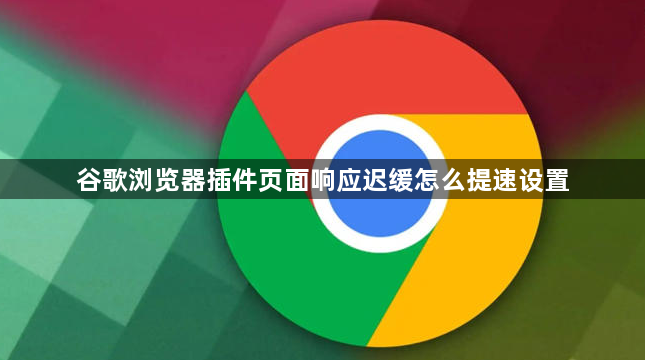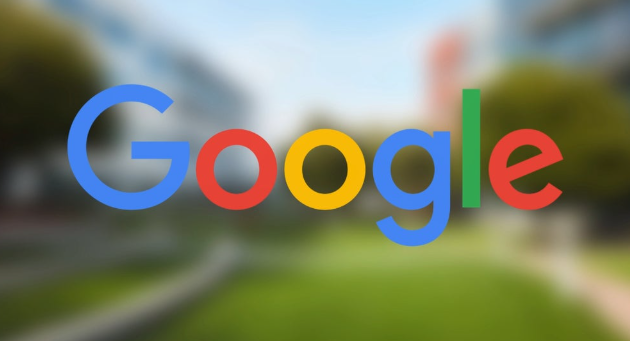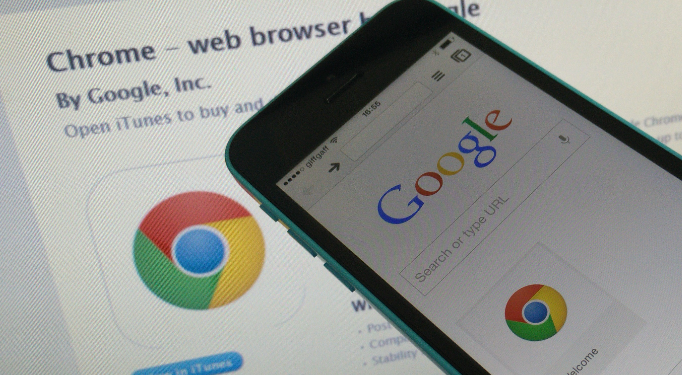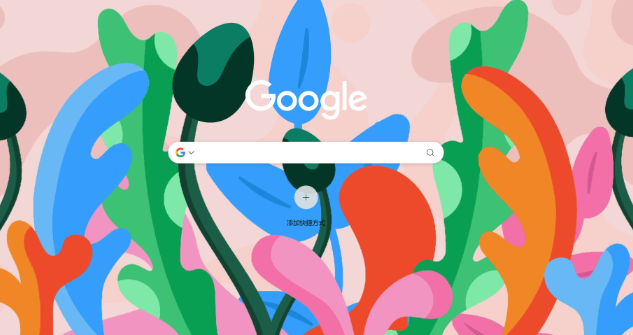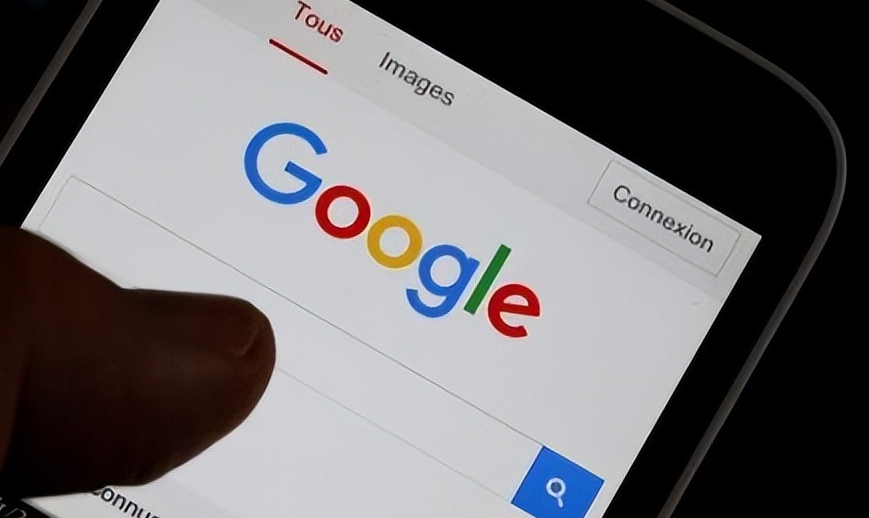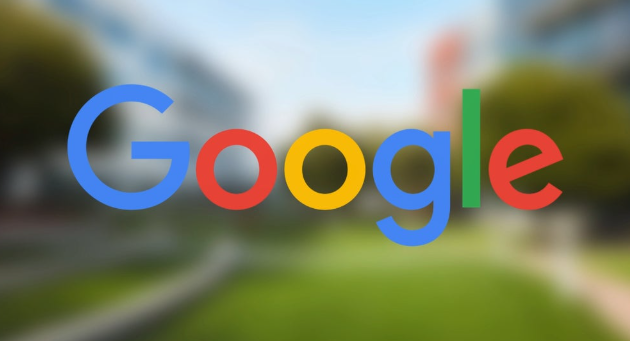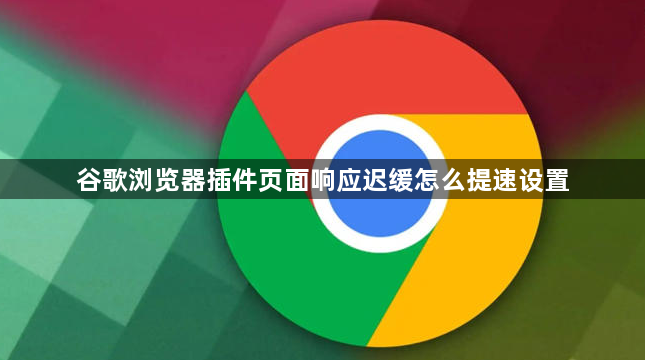
以下是关于谷歌浏览器插件页面响应迟缓提速设置的内容:
1. 检查插件兼容性与更新:确保所使用的插件与当前谷歌浏览器版本兼容。可查看插件的官方说明或在插件的设置页面中查找相关信息。若插件不兼容,可能需要等待开发者更新插件,或者寻找其他兼容的替代插件。过时的插件版本可能存在性能问题或与浏览器的兼容性问题。进入谷歌浏览器的
扩展程序管理页面(可在地址栏输入“chrome://extensions/”快速打开),检查是否有插件需要更新。若有,点击“更新”按钮进行更新。
2. 优化浏览器设置:清理
浏览器缓存和Cookie。点击浏览器右上角的三个点图标,选择“更多工具”-“清除浏览数据”。在弹出的窗口中,选择清除全部时间范围内的数据,并勾选“清空缓存”和“删除Cookie及其他网站数据”,然后点击“清除浏览数据”按钮。这有助于清除可能导致插件响应迟缓的临时数据和过期信息。
3. 禁用不必要的插件:同时运行过多的插件可能会占用系统资源,导致浏览器性能下降,从而影响插件功能按钮的响应速度。在扩展程序管理页面中,逐一禁用不常用的插件,只保留必要的插件,然后重新加载页面,看插件功能按钮的响应速度是否提高。
4. 检查网络连接:确保设备连接到稳定、高速的网络。可以尝试打开其他网站或使用网络测速工具来检查网络状况。如果网络不稳定或速度过慢,可能会导致插件加载和响应缓慢。
5. 重启浏览器:有时简单地重启谷歌浏览器可以解决一些临时性的问题,包括插件功能按钮响应迟缓的问题。关闭浏览器后,再次打开,然后测试插件功能按钮的响应情况。